Si të zbuloni një numër telefonuesi të panjohur

Mësoni si të identifikoni telefonuesit e panjohur dhe të shmangni telefonatat e padëshiruara me metodat më të mira.
Në këtë epokë të telefonave inteligjentë, shumica e fotografive tona bëhen me telefona inteligjentë. Kur dalim me një mik, bashkëshort ose familje dhe vendosim të kapim një moment; ne instinktivisht shkojmë drejt smartfonit tonë. Nuk do të ketë kuptim nëse të gjithë ecim me Nikon rreth qafës për të kapur momente të veçanta.
Prindërit zakonisht kanë qindra, nëse jo mijëra fotografi të fëmijëve të tyre gjatë rritjes – hapat e parë të një fëmije, hera e parë që fëmija mësoi të thotë mami, ose babi, ose një buzëqeshje që tregon dhëmbin e parë të foshnjës, etj.
Ne kemi gjithmonë foto që janë shumë të dashura për ne. Ato na ndihmojnë të rikrijojmë momentet e kaluara sa herë që i shohim. Tani imagjinoni të gjitha qindra fotografitë – foto të paçmuara, të humbura sepse telefoni juaj u vodh në autobus ndërsa mbyllej nga puna; ose për ndonjë arsye që ne e shpërfillim, fotografitë fshihen nga telefoni juaj. E gjithë puna e vështirë ka ikur!
Për të korrigjuar këtë situatë, Google u ofron të gjithë klientëve të saj ruajtje falas në cloud për fotografitë e tyre. Me Google Photos, fotografitë tuaja mbeten të sigurta edhe nëse telefoni juaj vidhet ose dëmtohet përtej riparimit. Një tjetër avantazh i mirë i Google Photos është se fotografitë tuaja janë të disponueshme në çdo pajisje me një shfletues që mund të hyjë në shërbimet cloud të Google. Thjesht hyni në llogarinë tuaj Google në pajisje dhe shikoni fotot tuaja.
Google Photos ju lejon të shtoni një partner në llogarinë tuaj të "Fotografive", një person i cili do të ketë akses për të parë dhe gjithashtu për të shtuar foto në llogari. Është shumë e lehtë të shtoni fotot tuaja në internet. Thjesht hapni aplikacionin Photos dhe identifikohuni nëse nuk jeni identifikuar tashmë. Më pas shkoni te cilësimet dhe sinkronizoni aplikacionin me ruajtjen tuaj në internet (Llogarinë Google).
Me Google Photos, rreziku i humbjes së fotove tuaja reduktohet ndjeshëm, por nuk eliminohet. Po sikur të humbisni llogarinë tuaj të Google? Për të reduktuar më tej rrezikun e humbjes së fotove tuaja, mund të dëshironi të keni një kopje të fotove tuaja në një hard disk, të ruajtur në mënyrë të sigurt diku.
Nëse ndodh diçka me telefonin tuaj, mund të ktheheni te "Fotografitë e Google" dhe nëse diçka ndodh me telefonin tuaj dhe llogarinë tuaj "Fotografitë", ju ktheheni në hard diskun tuaj. Shkarkimi i të gjitha fotove nga Google Photos në një disk USB është i lehtë, megjithëse jo shumë i drejtpërdrejtë. Ndiqni hapat e mëposhtëm për të shkarkuar fotot tuaja në diskun tuaj USB.
Në kompjuterin tuaj, hyni në llogarinë e fotografive tuaja nëse nuk jeni identifikuar tashmë. Vizitoni Google Photos në një shfletues. Pasi të keni hyrë, duhet të shihni fotot tuaja. Nëse klikoni në ndonjë nga fotot, ajo do të hapet në pamje të plotë. Klikoni në tre pikat në të djathtën e sipërme të figurës dhe nga menyja që shfaqet, klikoni "Shkarkim". Fotografia do të shkarkohet në dosjen tuaj "Shkarkim", nga ku mund të shikoni ose kopjoni në hard diskun tuaj.
Kjo është nëse dëshironi të shkarkoni një ose disa fotografi të zgjedhura. Supozoni se doni të shkarkoni të gjitha fotografitë tuaja, rreth një mijë ose më shumë? Cfare po ben? Është e mërzitshme të kalosh gjithë ditën duke përzgjedhur dhe shkarkuar fotografi apo jo? Është për mua.
Për të shkarkuar fotografi në masë, ju nevojiten ato në një album. Në faqen tuaj kryesore "Fotografitë", klikoni mbi " Albums". Nëse i keni tashmë fotografitë tuaja në albume, atëherë kaloni në hapin e shtatë. Por nëse jo, duhet të krijoni një dhe të zhvendosni të gjitha fotografitë që dëshironi të shkarkoni në albumin e ri.
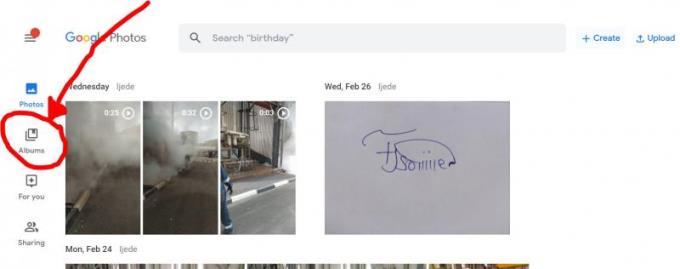
Në qendër të poshtme të faqes së Albumeve, klikoni Krijo album. Në faqen tjetër që ngarkohet, shkruani titullin e albumit dhe klikoni "Zgjidh fotot" në fund të faqes. Do të drejtoheni te fotot tuaja për të zgjedhur ato që dëshironi të shtoni në album.
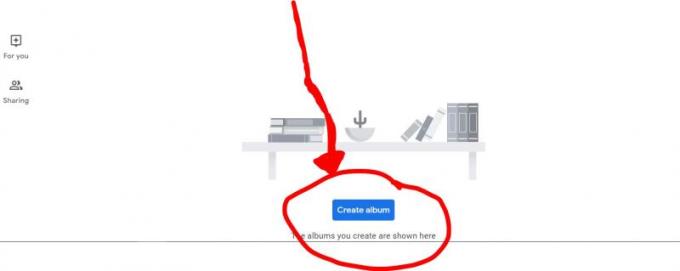
Ju mund të zgjidhni individualisht fotografitë që dëshironi, megjithatë, të gjitha fotografitë e bëra në të njëjtën ditë janë të grupuara, kështu që është më e shpejtë të zgjidhni datat siç shfaqen mbi çdo grup fotografish. Zgjidhni datat nga të cilat dëshironi të shtoni fotot.
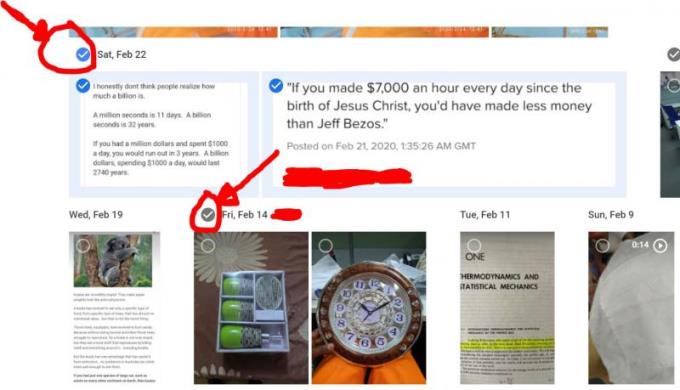
Klikoni " U krye" në këndin e sipërm të djathtë të faqes.
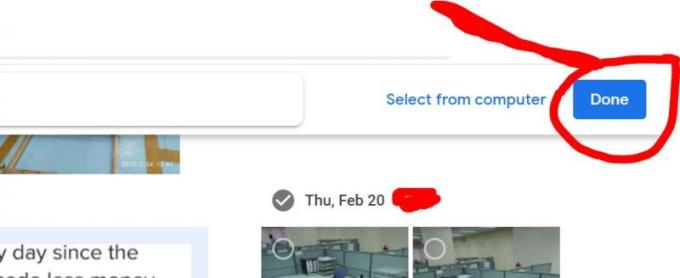
Të gjitha fotot janë shtuar tani në albumin tuaj të ri. Në krye të majtë të faqes, ka simbolin "√", klikoni atë. Albumi juaj tani është krijuar me sukses.
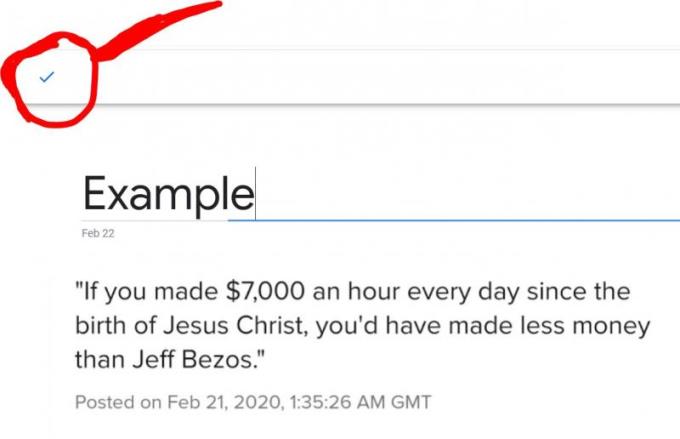
Në krye të djathtë të albumit, klikoni në tre pika dhe zgjidhni Shkarko të gjitha nga menyja që shfaqet. Të gjitha fotografitë në album do të shkarkohen në një dosje zip për shkarkimet tuaja. Shkëputni dosjen dhe kopjoni fotografitë në diskun tuaj USB sa herë që të jeni gati.
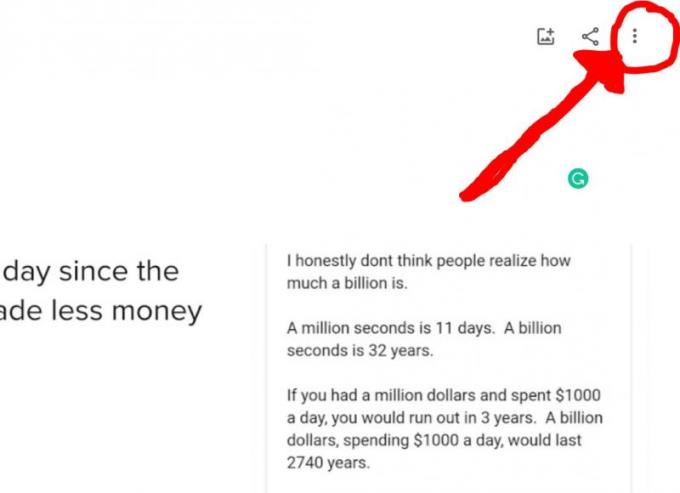
Tani fotot tuaja duhet të ngarkohen në diskun tuaj USB. Mund t'i merrni fotot tuaja me vete kudo dhe t'i shijoni ato në akoma më shumë pajisje.
Mësoni si të identifikoni telefonuesit e panjohur dhe të shmangni telefonatat e padëshiruara me metodat më të mira.
Mësoni si të ndani emrat dhe mbiemrat në Excel duke përdorur formula të thjeshta ose funksionin Text to Columns. Këshilla të dobishme për MS Office
Mësoni hap pas hapi se si të çaktivizoni lidhjet e klikueshme në Notepad++ me këtë tutorial të thjeshtë dhe të shpejtë.
Shmangni shfaqjen e një shfaqjeje në Up Next në Apple TV+ për t'i mbajtur të fshehta shfaqjet tuaja të preferuara nga të tjerët. Këtu janë hapat.
Zbuloni se sa e lehtë është të ndryshoni fotografinë e profilit për llogarinë tuaj Disney+ në kompjuterin tuaj dhe pajisjen Android.
Po kërkoni alternativa të Microsoft Teams për komunikime pa mundim? Gjeni alternativat më të mira të Microsoft Teams për ju në 2023.
Ky postim ju tregon se si të shkurtoni videot duke përdorur mjete të integruara në Microsoft Windows 11.
Nëse e dëgjoni shumë fjalën Clipchamp dhe pyesni se çfarë është Clipchamp, kërkimi juaj përfundon këtu. Ky është udhëzuesi më i mirë për të zotëruar Clipchamp.
Me Regjistruesin falas të zërit mund të krijoni regjistrime pa instaluar një softuer të palës së tretë në kompjuterin tuaj Windows 11.
Nëse dëshironi të krijoni video mahnitëse dhe tërheqëse për çfarëdo qëllimi, përdorni softuerin më të mirë falas të redaktimit të videove për Windows 11.






